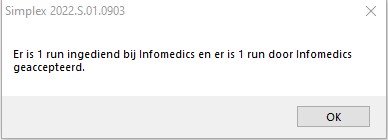Direct indienen bij Infomedics
U heeft in Simplex(-M) de mogelijkheid om declaratiebestanden aan te maken om deze vervolgens via de website van Infomedics te kunnen uploaden. Binnen Simplex(-M) introduceren wij de mogelijkheid om deze bestanden rechtstreeks bij Infomedics in te dienen. Deze handleiding begeleid u bij het instellen van deze koppeling.
Stap 1 Installeren Microsoft Edge Webview
De eerste stap om de Infomedics declaraties automatisch in te kunnen sturen is het installeren van Microsoft Edge Webview, dit kunt u het beste door uw systeembeheerder laten uitvoeren Het installatiebestand vindt u in de Simplex map onder de naam MicrosoftEdgeWebView2RuntimeInstallerX86.exe. Run dit installatie bestand.
Stap 2: Token opvragen bij infomedics
Om een declaratie direct bij het portaal van Infomedics in te kunnen dienen heeft u een token van Infomedics nodig (zie vereisten). Na de installatie van Microsoft Edge Webview opent u in Simplex(-M):
HUI: Applicatie instellingen > Algemene instellingen > Factoring > Infomedics
NUI: Instellingen > Algemene instellingen > Factoring > Infomedics
Klik de vink 'Automatische declaraties afhandelen' aan. Er verschijnt nu een knop 'Identificatie'.
De inlog pagina van Infomedics wordt nu geopend:

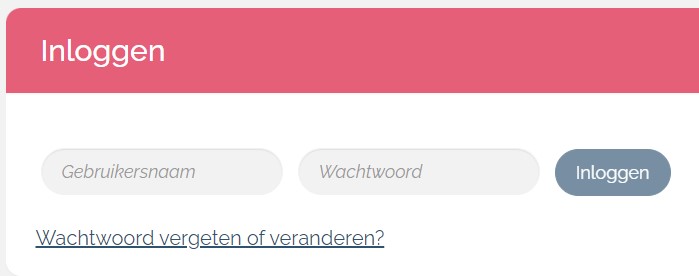
Vul de inloggegevens van Infomedics in en drukt op Inloggen. Nadat het inloggen geslaagd is wordt het scherm gesloten. Simplex(-M) heeft dan het Infomedics token ontvangen. De token kan worden opgeslagen door in de 'Algemene instellingen' scherm te klikken op de groene vink icoon.
Stap 3: Automatisch indienen van Infomedics declaraties
Om declaratiebestanden bij Infomedics in te kunnen dienen gaat u in Simplex (-M) naar: Declareren > Factoring > Infomedics
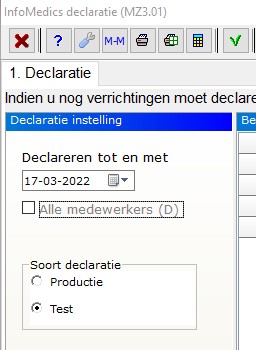
Op het bovenstaande scherm selecteert u de medewerkers en klikt u vervolgens op Productie + de groene vink icoon.
Simplex zal de declaratie bestanden nu aanmaken in de Declaraties map in de bestandslokatie van Simplex(-M) en deze declaraties automatisch insturen naar Infomedics